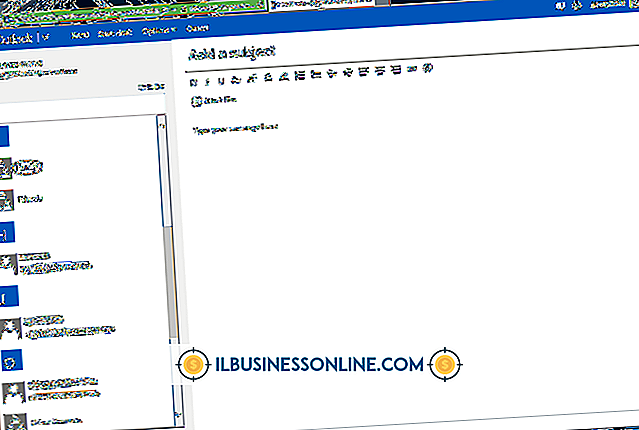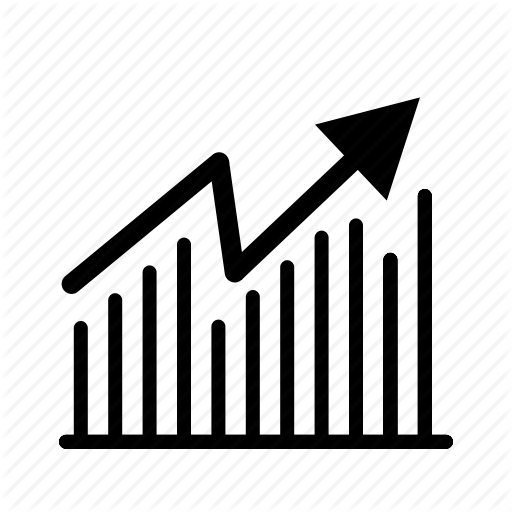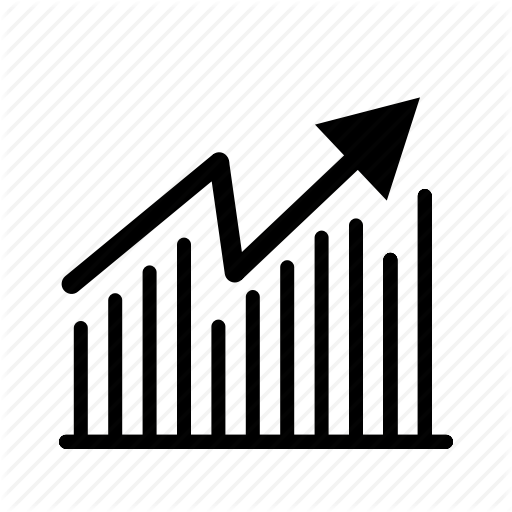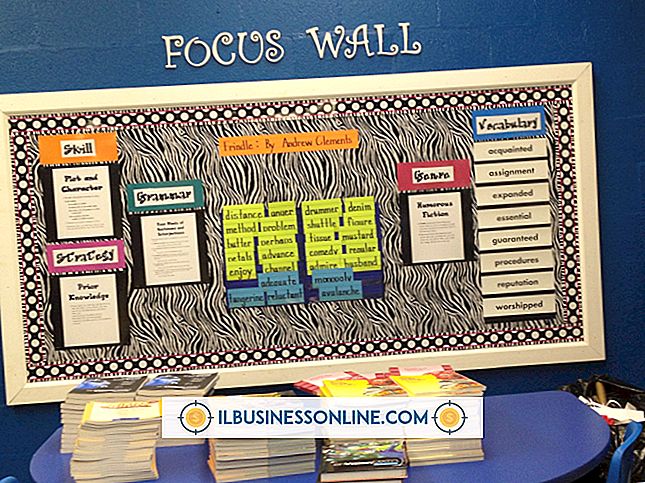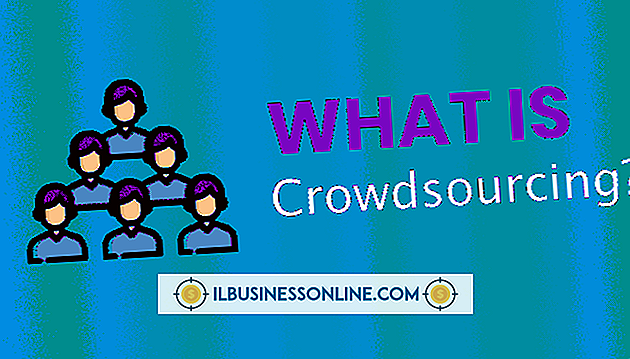Warum wird in meinem Excel-Arbeitsblatt schreibgeschützt angezeigt?

Es gibt mehrere mögliche Gründe dafür, dass ein Excel-Arbeitsblatt schreibgeschützt ist. Wenn Sie Änderungen vornehmen, aber nicht speichern können, wählen Sie "Speichern unter". Mit dieser Option können Sie eine Kopie der Tabelle mit Ihren Änderungen erstellen. Um das Problem dauerhaft zu beheben oder eine Kalkulationstabelle zu reparieren, durch die Sie keine Änderungen vornehmen können, müssen Sie möglicherweise die Kalkulationstabelle verschieben, warten, bis ein anderer Benutzer die Datei beendet hat, oder Änderungen an der Kalkulationstabelle vornehmen.
Ort
Excel-Tabellen können aufgrund ihres Speicherorts schreibgeschützt sein. Wenn sich die Kalkulationstabelle in einem Netzwerkordner befindet und Sie nicht über die erforderlichen Netzwerkberechtigungen zum Vornehmen von Änderungen an dem Ordner verfügen, ist die Kalkulationstabelle schreibgeschützt. Eine Tabelle auf einer CD-ROM, DVD oder einem gesperrten USB-Stick ist schreibgeschützt. Tabellenkalkulationen, die als E-Mail-Anhänge gesendet und im E-Mail-Programm als Vorschau angezeigt werden, sind auch schreibgeschützt. In allen diesen Fällen können Sie Änderungen vornehmen, indem Sie die Tabelle in einem Ordner verschieben oder speichern, in dem Sie über vollständige Berechtigungen verfügen.
Ein anderer Benutzer
Einige Excel-Tabellen wie Word-Dokumente können jeweils nur von einem Benutzer bearbeitet werden. Wenn Sie eine Kalkulationstabelle öffnen, die bereits von einem anderen Benutzer geöffnet wurde, werden Sie in einer Meldung darauf hingewiesen, dass die Kalkulationstabelle verwendet wird, und Optionen zum Anzeigen der Kalkulationstabelle enthalten. Wenn Sie die Option "Benachrichtigen" auswählen, sobald der andere Benutzer die Kalkulationstabelle geschlossen hat, wird eine Meldung angezeigt, in der Sie die Option "Nur Lesen" verlassen können. Ab Excel 2010 ist eine Funktion "Arbeitsmappe freigeben" verfügbar. Siehe Ressourcen für Anweisungen und Einschränkungen dieser Funktion.
Spreadsheet-Einstellungen
Excel-Tabellen und Arbeitsmappen können vor Änderungen geschützt werden. Je nach Schutzstufe können sie teilweise oder vollständig schreibgeschützt sein. Sie können "Schutz aufheben" auf der Registerkarte "Überprüfung" auswählen. Wenn jedoch die Person, die den Schutz aktiviert hat, ein Kennwort festgelegt hat, benötigen Sie dieses Kennwort, um den Schutz aufzuheben. Das Arbeitsblatt kann auch während "Speichern unter" als schreibgeschützt festgelegt werden. Wählen Sie dazu "Extras" im Dialogfeld "Speichern" und dann "Allgemeine Optionen". Bei diesem Schritt kann auch ein Passwort hinzugefügt werden.
Datei beschädigt
In einigen Fällen kann die Beschädigung der Datei zu einer schreibgeschützten Tabelle führen. Wenn eine Kalkulationstabelle schreibgeschützt ist und nicht bearbeitet werden kann, nachdem Sie alle Einstellungen überprüft und sichergestellt haben, dass sich die Datei an einem Speicherort befindet, können Sie Dateien speichern und ändern. Wenn Sie die Datei unter einem neuen Namen speichern, wird möglicherweise die schreibgeschützte Einschränkung aufgehoben. Stellen Sie bei Verwendung von "Speichern unter" sicher, dass die Option "Schreibgeschützt" während des Speicherns wie oben beschrieben nicht aktiviert ist. Durch dieses Verfahren wird der Schutz in einer geschützten Datei nicht aufgehoben.